Sono abituato a lavorare su un sistema Windows, ma attualmente utilizzo un Chromebook di Acer con ChromeOS v110. C’è un modo per scaricare, compilare, firmare e inviare tramite e-mail documenti PDF ai colleghi senza dover abbandonare lo stesso Acer?
ChromeOS continua ad aggiornarsi e migliorare, versione dopo versione. In effetti, ci sono oltre 100 versioni di ChromeOS che hanno lentamente ma inesorabilmente acquisito più funzioni e capacità, avvicinandosi molto a Windows si. È ancora incentrato sul browser (il che è vantaggioso, come vedremo tra poco), ma le app e i programmi aggiuntivi ora inclusi in ChromeOS insieme alle soluzioni software di terze parti offrono anche molte funzionalità aggiuntive.
Ecco il punto, però: poiché ChromeOS è basato sul browser Google Chrome, in realtà dispone di un editor PDF integrato che consente Moduli PDF opportunamente progettati da compilare direttamente sulla pagina Web. Non puoi, tuttavia,”firmarli”, il che è un po’una limitazione, ma puoi salvare il PDF aggiornato o compilato sul tuo disco locale e inviarlo tramite e-mail a qualcuno.
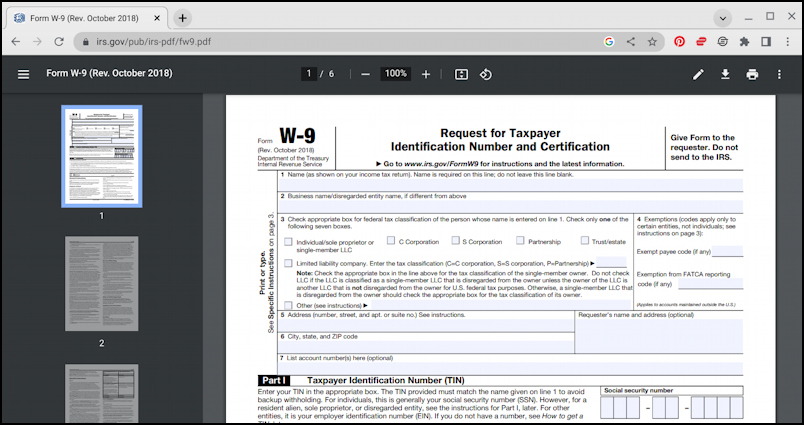
Ora, la buona notizia: L’ultima versione di Chrome OS ha aggiornato il programma Galleria in modo che non solo ti consenta di visualizzare e apportare alcune modifiche di base a immagini e foto, ma ora funziona anche con i documenti PDF. Non solo, ma poiché ha una funzione di annotazione, puoi firmarlo anche tu! Beh, più o meno. Diamo un’occhiata…
COMPILA I MODULI PDF IN CHROME
A scopo dimostrativo, prendo un modulo PDF che molte, molte persone compilano: il W-9 modulo dell’Internal Revenue Service. Vuoi giocare a casa? Prendi una copia: W9.PDF. L’apertura di quel link in Chrome lo mostra nel visualizzatore:
Non c’è davvero molto indizio che tu possa effettivamente fare clic e digitare per compilare il modulo, ma vedi quello sfondo azzurro in alcune aree, ma non in altre? Ciò significa che sono cliccabili! Fai semplicemente clic in una di queste aree e scoprirai che puoi digitare direttamente in quel campo:
Ma per quanto riguarda la firma del documento? Bene, è qui che le cose non reggono così bene. Fai clic sull’icona della matita nella barra degli strumenti in alto, ad esempio, e arrivi a una vista”annotazione”in cui puoi scarabocchiare su di essa, ma che poi diventa un altro livello, non è effettivamente”dentro”il documento:
A volte questo è sufficiente perché quando si salva il documento PDF a più livelli, spesso finisce per essere unito a un singolo livello del documento e a tutti gli input e le annotazioni aggiuntivi. Ma vediamo come si confronta la nuova app Galleria in ChromeOS. Per fare ciò, salverò questo documento PDF facendo clic sulla freccia rivolta verso il basso con la linea sotto di essa (sulla barra degli strumenti, 3 da destra)…
I’Procederò senza salvare le mie modifiche, utilizzando solo una funzione Salva con nome…
Nota in fondo che lo sto salvando (in Download) come”fw9.pdf”.
MODIFICA DEI DOCUMENTI PDF NELLA GALLERIA DI CHROME OS
Una volta salvato, facendo doppio clic sul documento PDF ora si apre l’app Galleria:
Sembra carino simile, no? Questa volta non c’è un’utile indicazione azzurra di dove si trovano i campi compilabili, ma facendo nuovamente clic nel punto giusto puoi digitare direttamente, questa volta con un bordo che indica il campo di immissione attivo:
Bello ed è solo questione di un minuto o due per riempire almeno tutti i campi di testo. Ma un po’più in basso nel documento c’è un punto in cui dovresti firmarlo…
Per farlo, fai clic sull’immagine del doodle lungo la barra degli strumenti (è in blu, sotto), quindi un piccolo barra degli strumenti di annotazione aggiuntiva appare nella parte inferiore e, con un po’di sforzo, puoi toccare e trascinare il cursore per firmare il documento:
Se hai uno stilo o un trackpad, quelli possono fare molto è più facile ottenere risultati decenti, ovviamente, ma potresti trovare piuttosto complicato ottenere effettivamente una firma eccezionale. Non preoccuparti, andrà comunque bene per il 95% del motivo per cui compilerai un PDF sul tuo computer, e per quel 5%, beh, potresti stamparlo, firmarlo perfettamente, scansionarlo e inviarlo via email. Sì, una seccatura, quindi forse la firma approssimativa sullo schermo funzionerà”abbastanza bene”dopotutto!
Infine, fai clic sul triangolo adiacente a”Salva”e puoi”Salva con nome”a nuovo documento PDF in modo che il W9 originale sia incontaminato e pronto per essere compilato di nuovo, se necessario:
E questo è tutto. Ora sai come lavorare con i moduli PDF sul tuo Chromebook. Nessun PC necessario.
Suggerimento professionale: scrivo di sistemi Chromebook da molti anni! Consulta la mia vasta area di assistenza di Chromebook per centinaia di tutorial e guide utili! Grazie.
pdf chromebook, firma pdf, firma pdf chromebook